Instagram ist das soziale Netzwerk, das seine Position schrittweise erhöht und zu den am häufigsten von Nutzern verwendeten und heruntergeladenen Anwendungen zählt. Die Neuerungen, die aufgenommen wurden, haben es geschafft, nur eine Plattform zum Hochladen von Fotos zu sein und eine sehr vollständige App zu werden.
Funktionen wie 24-Stunden-Geschichten oder die verschiedenen Arten der Aufnahme von Fotos wie die kürzlich erfolgte Aufnahme des Porträtmodus oder die verschiedenen Filter , die wir zur Verfügung haben, haben es zweifellos zu einem der sozialen Netzwerke von Queens gemacht.
Aus diesem Grund haben sich immer mehr öffentliche und anonyme Charaktere der Anwendung angeschlossen und mehr Zeit, die alle Nutzer von Instagram damit verbracht haben. Und was uns am meisten stört, wenn wir diese Art von Anwendungen verwenden, ist, dass sie keine Benutzerupdates laden. Wenn Instagram Ihnen diesbezüglich Probleme bereitet, schlagen wir Ihnen eine Reihe von Optionen zur Lösung vor.
Um auf dem Laufenden zu bleiben, sollten Sie unseren YouTube-Kanal abonnieren. ABONNIEREN
1. Deaktivieren Sie mobile Daten und WLAN, um Instagram-Fehler zu beheben
Eine der Möglichkeiten, diesen Fehler zu beheben, besteht darin, sowohl mobile Daten als auch WLAN zu deaktivieren und zu überprüfen, ob die Anwendung jetzt ordnungsgemäß funktioniert.
Abhängig vom Modell Ihres Mobiltelefons erfolgt das Deaktivieren dieser Verbindungen auf die eine oder andere Weise, jedoch immer nach dem gleichen Muster.
- Deaktivieren Sie die mobile Daten- oder WiFi-Verbindung für ca. 15 Sekunden
- Aktivieren Sie diese Verbindungen erneut
- Überprüfen Sie die Funktionsweise von Instagram
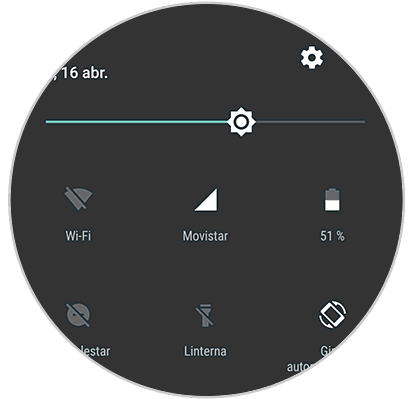
2. So löschen Sie Daten Instagram
Falls die vorherige Lösung nicht funktioniert hat, wird empfohlen, die Anwendungsdaten zu löschen. Abhängig vom Telefonmodell können die Schritte variieren, folgen jedoch immer dem gleichen Muster.
Wir gehen zu den “Einstellungen” unseres Telefons und wählen “Anwendungen”.
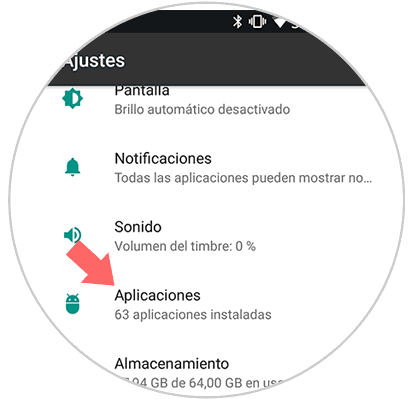
Wir durchsuchen Instagram unter den verfügbaren Anwendungen und wählen sie aus.

Sobald wir die Instagram-Informationen eingegeben haben, müssen wir “Speicher” auswählen
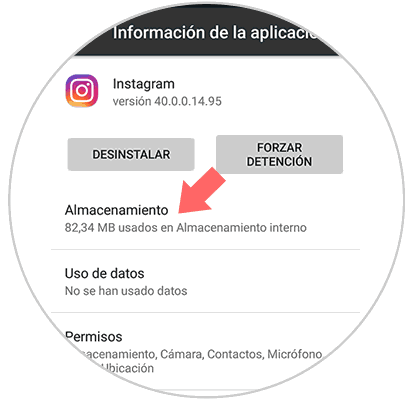
Schließlich müssen wir “Daten löschen” auswählen, damit die App vollständig sauber ist.
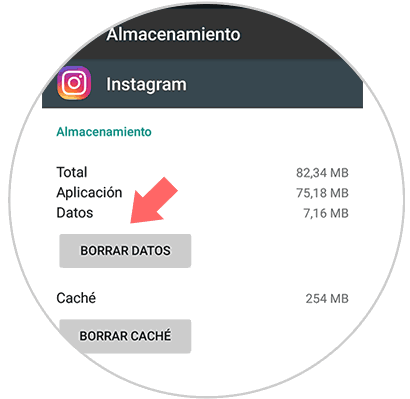
Auf diese Weise wird wahrscheinlich jede Art von Fehler behoben, der dazu führen kann, dass Instagram unerwartet geschlossen wird.